Apple kimliğinin kilidini açın, ekran şifresini kaldırın, ekran zamanını atlayın.
- Apple kimliğinin kilidini aç
- İCloud Etkinleştirme Kilidi'ni atla
- Doulci iCloud Kilit Açma Aracı
- Fabrika kilidini iphone
- İPhone Parolasını Atla
- İPhone Parolasını Sıfırla
- Apple kimliğinin kilidini aç
- İPhone 8 / 8Plus'ın kilidini açın
- iCloud Kilidini Kaldırma
- iCloud Deluxe'ün Kilidini Açın
- iPhone Kilit Ekranı
- İPad'in kilidini aç
- İPhone SE'nin kilidini açın
- Tmobile iPhone'un kilidini açın
- Apple Kimliği Parolasını Kaldır
Parola Olmadan iPad'in Kilidini Açma [Gerçekleştirilecek 3 Yöntem]
 Tarafından güncellendi Lisa Ou / 26 Mart 2024 16:30
Tarafından güncellendi Lisa Ou / 26 Mart 2024 16:30Dosyalarınızı ve iş, okul vb. hakkındaki diğer önemli bilgilerinizi güvence altına almak için her cihaz için parolalar ayarlanır. Bu kullanışlıdır çünkü birisinin izniniz olmadan iPad'inize erişmesi konusunda endişelenmenize gerek yoktur. Ancak yanlışlıkla iPad'inizin şifresini unutursanız bu durum bir felaket senaryosuna dönüşebilir. Siz de dahil olmak üzere hiç kimse bu olmadan iPad'i açamaz veya iPad'e erişemez.
![İPad'inize Girmek için Parola Olmadan iPad'in Kilidini Açma [Gerçekleştirilecek 3 Yöntem]](https://www.fonelab.com/images/ios-unlocker/unlock-ipad-without-passcode/unlock-ipad-without-passcode.jpg)
Parola olmadan bir iPad'in kilidini nasıl açacağınızı öğrenmenin en iyi yolu nedir? Gözler burada! Bu gönderi, bir iPad'in kilit açma işlemini şifre olmadan gerçekleştirmek için kanıtlanmış ve test edilmiş 3 yöntemi içerir.
FoneLab iPhone ekranının kilidini açmanıza yardımcı olur, Apple Kimliğini veya şifresini kaldırır, Ekran süresini veya kısıtlama şifresini saniyeler içinde kaldırır.
- İPhone ekranının kilidini açmanıza yardımcı olur.
- Apple Kimliğini veya parolasını kaldırır.
- Ekran süresini veya kısıtlama şifresini saniyeler içinde kaldırın.

Rehber Listesi
Bölüm 1. Finder/iTunes aracılığıyla iPad'in Kilidini Parola Olmadan Açma
Şunu merak edebilirsiniz: Veri kaybı olmadan iPad'imin kilidini açabilir miyim? Evet! Ancak iPad şifresini unutmadan önce iPad verilerinizi yedeklemiş olmanız gerekir. Bu süreç tüm verileri sil iPad'inizde depolananları kurtarın ve Finder veya iTunes kullanarak oluşturduğunuz yedekleri geri yükleyin.
Mac kullanıyorsanız iTunes'a yalnızca önceki sürümlerde erişebilirsiniz. Ancak alternatif olarak Finder'ı kullanabilirsiniz çünkü neredeyse aynı işlemlere sahiptirler ancak düğmeleri farklıdır.
Aşağıda sizin için listelediğimiz ayrıntılı adımları takip ederek iTunes ve Finder ile iPad'in kilidini şifresiz açın. En iyi sonuçları elde etmek için lütfen bunları uygun şekilde takip edin. Devam et.
1. AdımBilgisayarınızda Finder veya iTunes programını bulun ve başlatmak için simgelerine tıklayın. Bundan sonra bir USB kablosu alın ve onu kullanarak iPad'i bilgisayarınıza takın. Daha sonra, iPad simgesi iTunes veya Finder'ın solunda görünmelidir. Geri yükleme işlemi için gereken bilgilere erişmek için daha sonra tıklayın.
2. AdımBilgiler sağ tarafta listelenecektir. Lütfen tıklayın genel Kullanacağınız özellikleri görmek için bölüme bakın. Daha sonra lütfen tıklayın iPad Restore sağ altındaki düğme Software Bölüm.
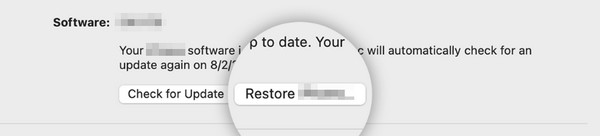
3. AdımProgram onay iletişim kutusu ana arayüzde gösterilecektir. Lütfen seçin Restore alttaki düğmeye basın. Daha sonra program birkaç saniye boyunca yüklenecek ve yürütülmesi gereken eylemi işleyecektir. Daha sonra iPad'in yeniden başlatılması gerekir ve Apple Logosu gösterilir. Prosedürün kesintiye uğramaması için USB kablosunu ve iPad'i bilgisayardan çıkarmadan önce lütfen geri yükleme işleminin bitmesini bekleyin.
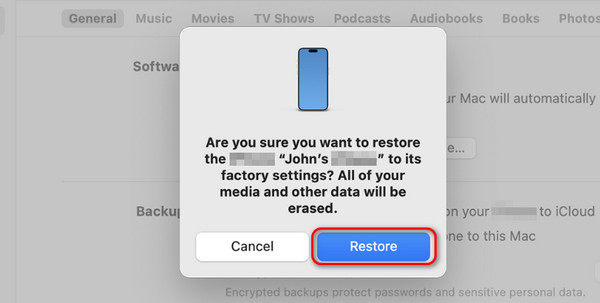
Bölüm 2. Find My aracılığıyla iPad'in Kilidini Parola Olmadan Açma
Öte yandan iTunes ve Finder olmadan iPad'in kilidini şifre olmadan nasıl açabilirim? Kayıp ve yanlış yere yerleştirilmiş Apple aygıtlarının izini sürmek için öncelikle Apple'ın Bul özelliğini kullanabilirsiniz. Bu yöntemde verilerin tamamı da silinecektir. Önceki tekniklerin aksine, yedekleme otomatik olarak geri yüklenecektir. Bul özelliğinin silme işlemi çalışmayacak ve yedeklemelerin geri yüklenmesi iCloud aracılığıyla manuel olarak yapılacaktır.
Üstelik bu prosedür, kilitli iPad'de kullandığınız Apple hesabına girmenizi gerektirir. Hesap kimlik bilgileri olmadan işlem imkansızdır. iPad'inizi parola olmadan silmek ve kilidini açmak için Bul'u kullanmak ister misiniz? Lütfen aşağıdaki ayrıntılı adımları izleyin. Devam et.
1. AdımAçın Benim Bul özelliği uygulamasını kullanacağınız diğer cihazda kullanın. Bundan sonra, kilidini açmayı tercih ettiğiniz iPad'de kullandığınız Apple Kimliği hesap bilgilerini girin. Daha sonra lütfen seçin Cihaz Bir sonraki arayüzdeki bölüm.
2. AdımArtık eklenen Apple cihazları listede gösterilecek. Lütfen bu özelliği kullanarak silmeyi tercih ettiğiniz iPad'i bulun. Daha sonra lütfen seçin İPad'i sil iPad adı altındaki düğmeye basın.

Bölüm 3. FoneLab iOS Kilit Açıcı ile Parola Olmadan iPad'in Kilidini Açma
Bunu yapmak için üçüncü taraf bir iPadOS ve iOS Kilit Açıcı kullanıyorsanız ne olur? iPad'in kilidini aç şifre olmadan mı? Planınız buysa şunları ekleyin FoneLab iOS Kilit Açıcı. Yalnızca birkaç tıklamayla iPad şifresini kaldırabilir! İyi olan şey, iPadOS ve iOS'un tüm sürümlerinin ve modellerinin desteklenmesidir. Ayrıca yazılımın kısıtlamaları güvenli bir şekilde atlamak için 4 özelliği daha vardır. Şunları içerir: Apple kimliğini kaldır, Ekran Süresi, MDM'yi Kaldır ve Yedekleme Şifreleme Ayarlarını Kaldır özellikleri.
FoneLab iPhone ekranının kilidini açmanıza yardımcı olur, Apple Kimliğini veya şifresini kaldırır, Ekran süresini veya kısıtlama şifresini saniyeler içinde kaldırır.
- İPhone ekranının kilidini açmanıza yardımcı olur.
- Apple Kimliğini veya parolasını kaldırır.
- Ekran süresini veya kısıtlama şifresini saniyeler içinde kaldırın.
Lütfen yazılım işleminin iPad'inizde saklanan tüm verileri sileceğini unutmayın. Ancak bu yazıda da bahsettiğimiz gibi, yedekleri varsa endişelenecek bir şey yok çünkü bunları daha sonra geri yükleyebilirsiniz.
Bu aracı kullanmak istiyor musunuz? Lütfen ilgili adımları izleyin FoneLab iOS Kilit Açıcı altında. Devam et.
1. AdımLütfen yazılımı bilgisayarınıza tıklayarak indirin. Bedava indir düğme. Bundan sonra lütfen seçin Parolayı Sil üstteki düğme. Daha sonra yeni bir arayüze yönlendirileceksiniz.
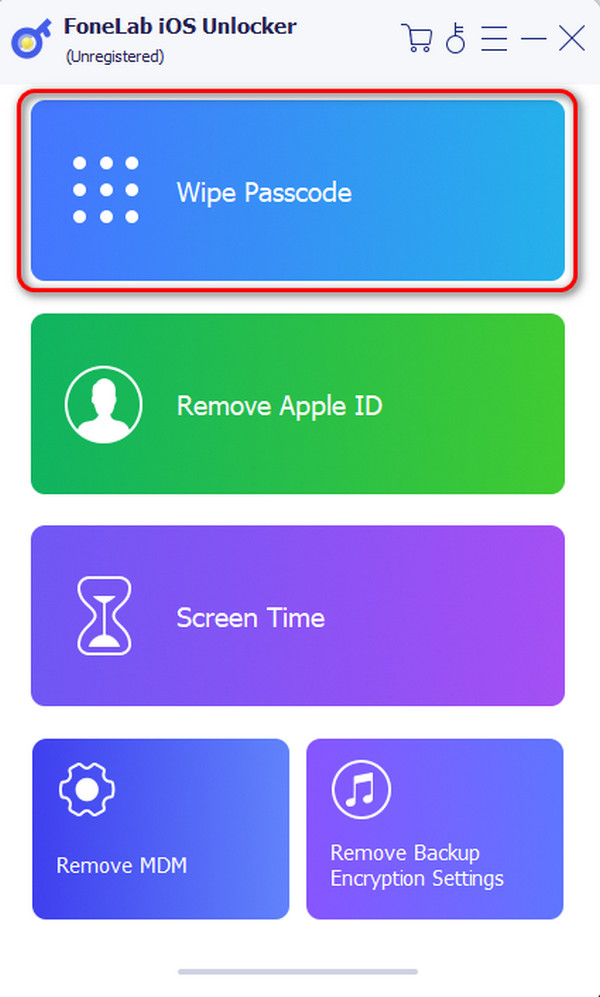
2. AdımAraç, işlemi gerçekleştirirken size desteklenen sorunları gösterecektir. Bundan sonra lütfen seçin Başlama ana arayüzün ortasındaki düğme. Uyumlu USB kablosunu alın ve iPad'i bilgisayarınıza takın. Daha sonra şunu görmelisiniz: OK Arayüz aynı
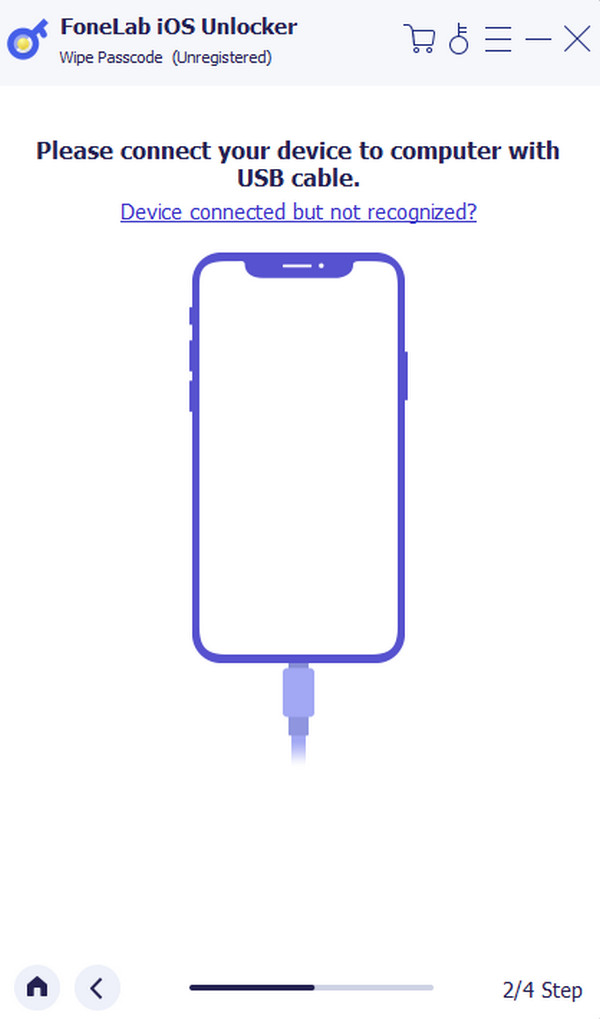
3. AdımİPad'deki bilgiler ekranda gösterilecektir. Bunları onaylayın ve Başlama düğme. Daha sonra yazılım, ürün yazılımı paketini indirecek ve Kilidini açmak daha sonra düğmesine basın. Giriş 0000 Ekrandaki kodu tıklayın ve Kilidini açmak son adım olarak düğmesine basın.
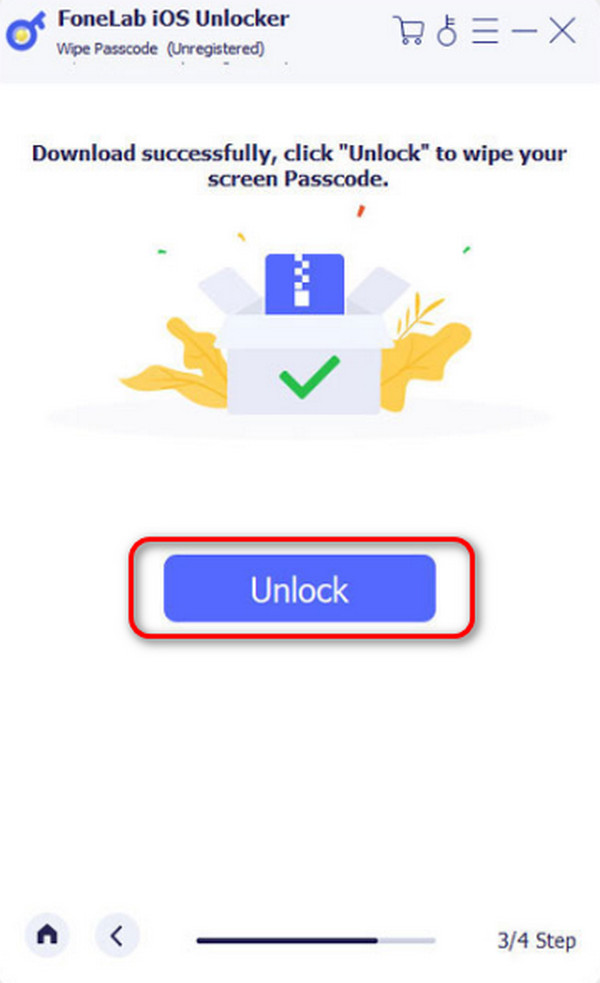
FoneLab iPhone ekranının kilidini açmanıza yardımcı olur, Apple Kimliğini veya şifresini kaldırır, Ekran süresini veya kısıtlama şifresini saniyeler içinde kaldırır.
- İPhone ekranının kilidini açmanıza yardımcı olur.
- Apple Kimliğini veya parolasını kaldırır.
- Ekran süresini veya kısıtlama şifresini saniyeler içinde kaldırın.
Bölüm 4. Parola Olmadan iPad'in Kilidini Açma Hakkında SSS
İPad'imin kilidini şifre olmadan açmak garantiyi geçersiz kılar mı?
Söz konusu cihazın üreticisi olan Apple'ın önerdiği prosedürleri kullanmanız durumunda iPad'in garantisi geçersiz olmayacaktır. Bul özelliğini, iTunes'u, Finder'ı ve önerilen diğer teknikleri içerir. Ancak bazı güvenilmez araçlar kısıtlamaları aşarak iPad'inizin garantisini kaldırabilir.
Farklı bir Apple Kimliği kullanarak iPad'imin kilidini açabilir miyim?
Farklı bir Apple Kimliği kullanma iPad'inizin unutulan şifresinin kilidini açın imkansız. Yürütmeyi tercih ettiğiniz işlem Apple Kimliğinizi girmenizi gerektiriyorsa oturum açtığınız hesap, işlem sırasında girdiğiniz kimlik bilgileri olmalıdır. Aksi takdirde iPad'in kilidini şifre olmadan açmak için prosedür gerçekleştirilmeyecek veya tamamlanmayacaktır.
Parola olmadan bir iPad'in kilidini nasıl açacağınızı bu şekilde öğreneceksiniz! Bu süreçte başka bir iPad veya cihaz ve bilgisayar kullanmak da mümkün! Ayrıca Apple'ın önerdiği yöntemler işe yaramazsa üçüncü taraf bir araç önerilir: FoneLab iOS Kilit Açıcı. Endişelenecek bir şey yok çünkü bu yazılım Apple web sitesinde önerilen teknik kadar güvenlidir. Apple cihazınızın sorunları hakkında başka sorularınız mı var? Lütfen bunları aşağıdaki yorum bölümüne koyarak bize bildirin. Teşekkür ederim!
FoneLab iPhone ekranının kilidini açmanıza yardımcı olur, Apple Kimliğini veya şifresini kaldırır, Ekran süresini veya kısıtlama şifresini saniyeler içinde kaldırır.
- İPhone ekranının kilidini açmanıza yardımcı olur.
- Apple Kimliğini veya parolasını kaldırır.
- Ekran süresini veya kısıtlama şifresini saniyeler içinde kaldırın.
